Att hålla telefonens batterinivåer mellan 80 % och 20 % kan hjälpa den att åldras bättre. Men det är inte praktiskt att alltid hålla ett öga på batteriet när det laddas. Istället kan du ställa in anpassade laddningsvarningar som påminner dig om att koppla in eller ur laddaren.
Varför ska du bry dig
Det är ett vetenskapligt faktum att litiumjonbatterier bryts ned mycket snabbare om de regelbundet laddas upp till 100 % och sedan laddas ur till 0 %. Dessa batterier har begränsade laddningscykler. Och när dessa cykler har använts kan batteriet inte hålla laddningen längre. Det är därför det är en bra idé att hålla sig till 80-20-intervallet—och att göra det förlänger laddningscyklerna.
Ett Li-ion-batteri driver din Android-enhet, så samma regel bör gälla. Och det gör det, men till viss del. Förbehållet är att för mindre enheter som telefoner och surfplattor gör det ingen stor skillnad. Din telefon brinner genom laddningscykler nästan dagligen, i motsats till, säg, en EV som tar ungefär en vecka.
Ändå, om du planerar att behålla din telefon i fem år eller mer, rekommenderar jag att du håller dig till 80-20-regeln. Med tiden ökar vinsterna. Det kommer att hålla batteriet friskare längre och du kommer inte behöva byta ut det på bara två eller tre år framåt.
Batterihantering i Android har kommit långt med adaptiv laddning och batterisparlägen. Men det saknas fortfarande laddningsaviseringar. Tredjepartsappar kan dock fungera som en charm, så det är vad vi kommer att använda.
Min telefons batteri brukade vara i rött hela tiden eftersom jag skulle glömma att koppla in den. Men ända sedan jag ställde in anpassade varningar dör min telefon inte längre på mig mitt i dagen. Om du kämpar med den typen av batteriångest är den här guiden för dig också.
Hur man skapar anpassade laddningsvarningar på det enkla sättet
Dedikerade batteriappar gör det superenkelt att skapa anpassade varningar. Appar som Battery Guru och Battery Charge Notifier är solida alternativ. De är både gratis och utan annonser.
För att skapa ett batterilarm, sök efter “Battery Guru” i Google Play Butik. Tryck på “Installera” och öppna appen när du är klar. Battery Guru kommer att leda dig genom den första installationen.
strong>


Stäng
Acceptera integritetspolicyn och tryck på “Kom igång.” Nästa skärm visar vad appen kan göra. Tryck på “Förstår.” Vi måste också ge nödvändiga tillstånd. Fortsätt och låt Battery Guru skicka meddelanden till dig och läsa användningsinformation. Tryck på “Nästa.” För att slutföra installationen trycker du på “Konfigurera” och sedan “Slutför.”

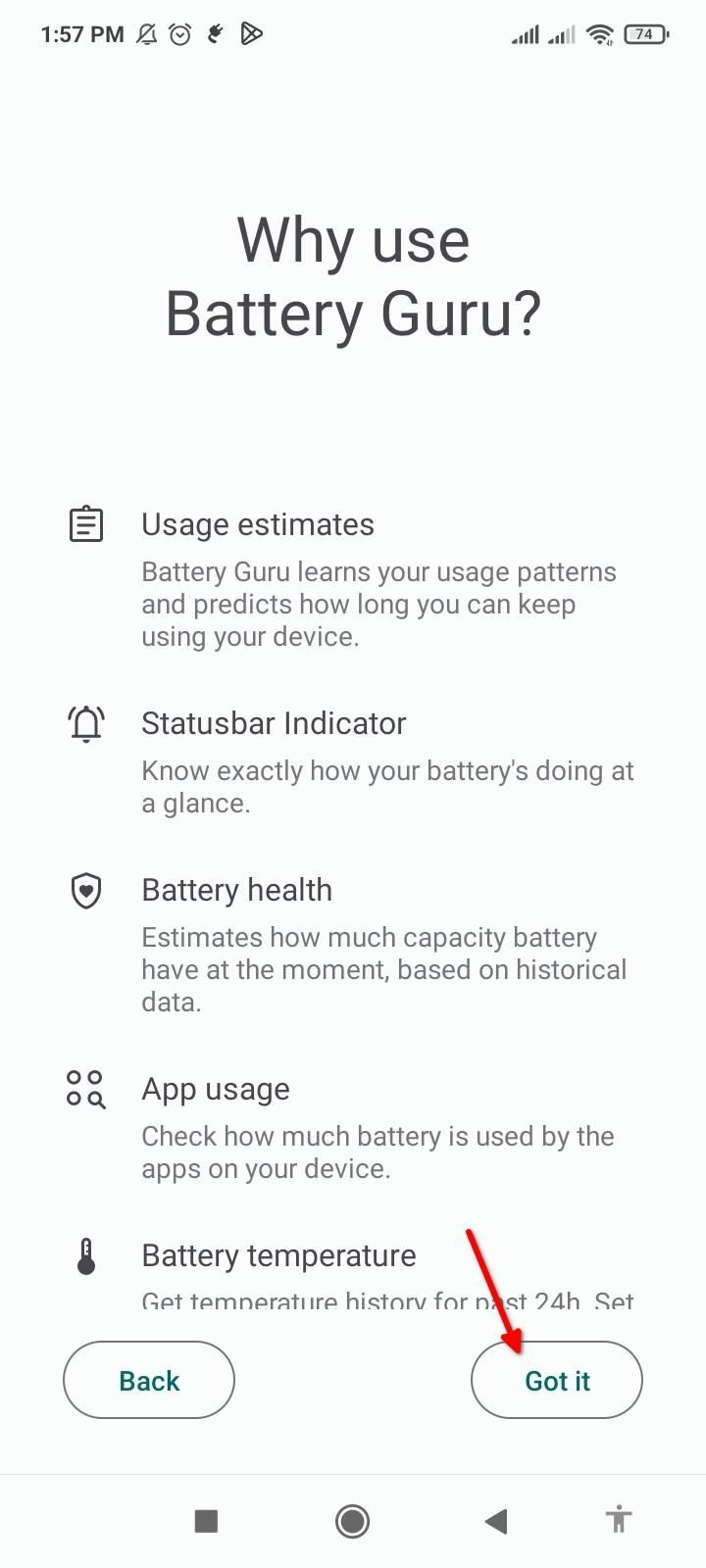 < /figur>
< /figur>


Stäng Tryck på “Batteriinformation” sida vid sida och scrolla ner till Batterinivålarm. Tryck på reglaget för att ställa in alarmet och använd skjutreglaget för att välja ditt batteriområde. Jag har valt 20 % och 80 %. Din telefon kommer nu att ringa varje gång batterinivåerna går över eller under de inställda gränserna. Samma växling avaktiverar larmet. Stäng Om du vill få ett meddelande vid sidan av (eller istället för) larmet. Växla "Engångsavisering" knapp. Stäng Om en fullskalig batterihanteringsapp är för uppsvälld för dig, prova Battery Charge Notifier. Det är en enkel app som bara skickar dig aviseringar. Du kan konfigurera den för att skicka engångs- eller upprepade varningar. För att ställa in Battery Charge Notifier, installera den från Play Butik och starta den. Tryck på kugghjulsikonen för att öppna inställningarna. Tryck på “Hög batterinivå” ställ in ett nummer och tryck på “OK.” Du får ett meddelande när telefonen laddas till denna nivå. Stäng Gör samma sak för låg batterinivå. Stäng Tryck sedan på Aviseringsinställningar och rulla ned till Upprepa aviseringar. Här kan du konfigurera appen att skicka ut upprepade varningar. Tryck på reglaget bredvid Laddning för att aktivera det. Och välj en “Upprepa period.” Jag valde 5 minuter, vilket innebär att jag kommer att få ett meddelande om att koppla ur min telefon var 5:e minut efter att den når 80 %. Upprepa samma steg för Urladdning för att få flera meddelanden när batterinivån sjunker under 20 %. Det finns också ett manuellt sätt att skapa batterivarningar. Det är lite mer involverat men det ger dig mest kontroll. Vi kommer att använda MacroDroid för det här jobbet. Det är ett automationsverktyg som låter dig skapa rutiner med lätthet. När du öppnar appen går den igenom dess funktioner. Tryck bara på högerpilen tills den släpper dig på MacroDroid-hemmet. Stäng MacroDroid-hemmet är packat med massor av knappar, men du behöver bara använda “Lägg till makro” bricka. Välj den och tryck sedan på plusikonen bredvid Utlösare. Välj “Batteri/Ström” att utöka den. Stäng Vi vill att batterinivån ska utlösa varningen, så låt oss välja dess ruta. Här väljer vi “Öka/minska” och tryck på “OK.” Välj “Ökar till” och dra reglaget till 80 %. Detta satte den övre gränsen, som nu visas under Triggers. Tryck nu på plusikonen bredvid Åtgärder. Bläddra igenom listan och tryck på “Meddelande.” Välj “Visa avisering” och skriv aviseringsinformationen. Tryck på “OK” när det är klart. För att knyta utlösaren till åtgärden vi just skapade, ge ditt makro ett namn. Tryck på menyn med tre punkter och tryck på “Teståtgärder.” Aviseringsmeddelandet du just skapade bör dyka upp. Avsluta genom att trycka på “Spara ändringar.” Det nya makrot är nu aktivt. Stäng Vi behöver ett andra makro för att ställa in varningarna för låg batteriladdning. Lyckligtvis är stegen nästan identiska. Tryck återigen på knappen “Lägg till makro” kakel på MacroDroid-hemmet. Tryck sedan på plusikonen bredvid Utlösare och expandera menyn Batteri/Ström. Välj “Öka/minska” och tryck på “OK.” Behåll “Minskar till” aktiverat och dra reglaget till 20 %. Tryck sedan på “OK.” Med triggern klar behöver vi bara motsvarande åtgärd. Tryck på plusikonen bredvid Åtgärder och expandera Aviseringar. Tryck nu på “Visa avisering” och ge din varning en titel och text. Ge makrot ett namn, testa det och spara det med hjälp av menyknappen med tre punkter. Stäng På den nedre menyn, gå till fliken Makron för att hitta de två nyskapade makron. Se till att de båda är aktiva och att MacroDroid körs. Du kan också ändra aviseringsljuden för dessa varningar. Stäng Batterioptimering kan ibland störa makron, så jag rekommenderar att du inaktiverar det för MacroDroid. Hoppa över till fliken Inställningar och tryck på “Ignorera batterioptimering.” Tryck slutligen på “Tillåt." Nu vet du tre kreativa sätt att ställa in anpassade laddningsaviseringar på Android. Naturligtvis behöver du aldrig bebisa din telefon med strikta påminnelser, men att hålla sig löst till 80-20-intervallet håller batteriet igång längre. 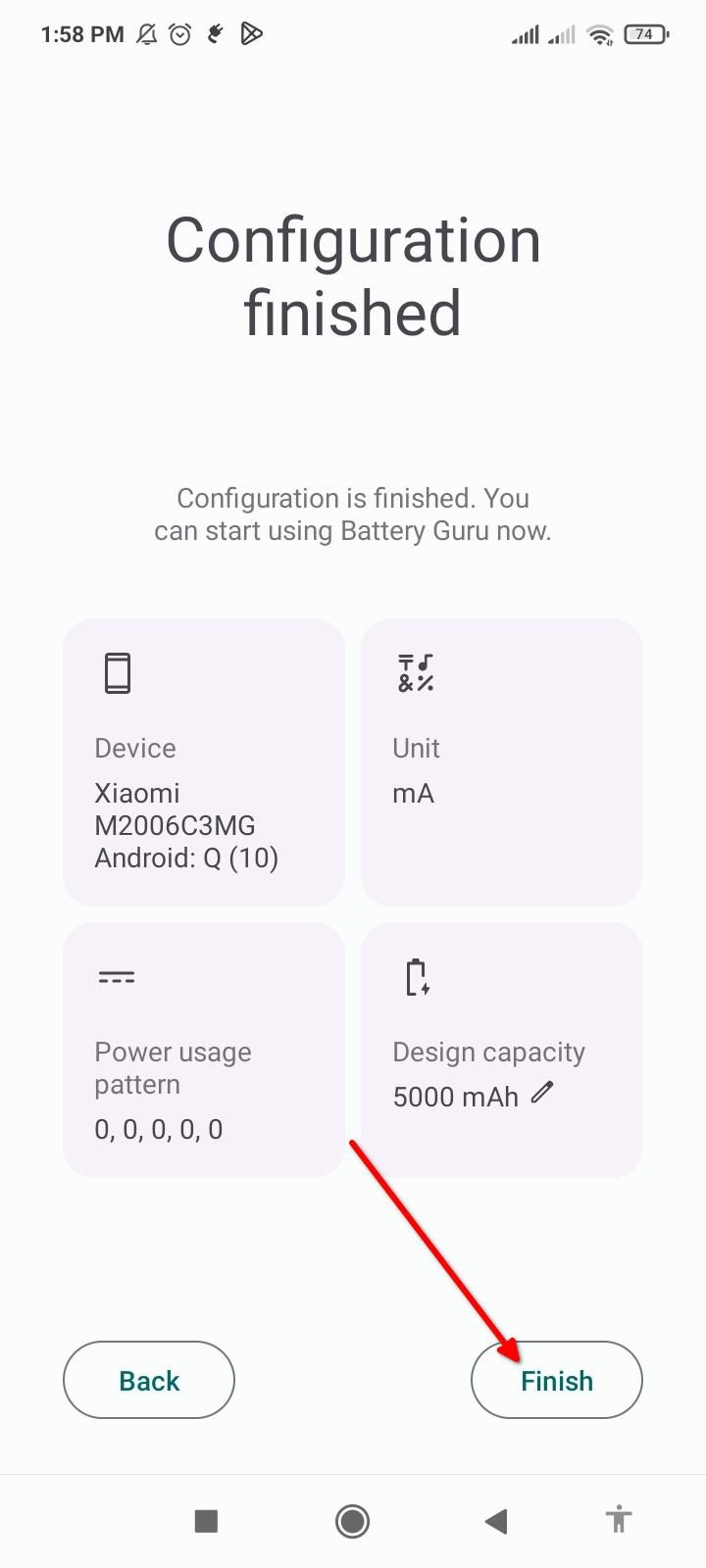



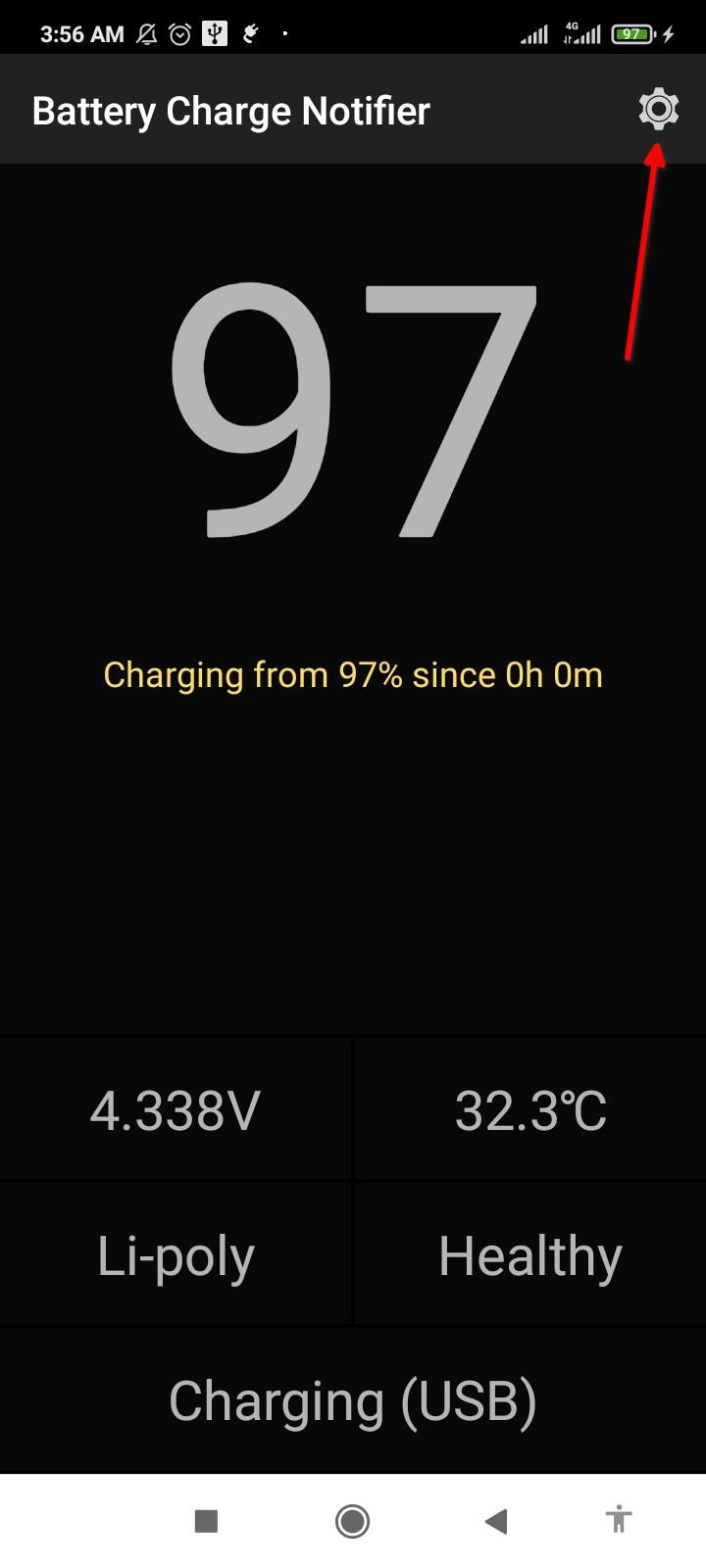 < /figur>
< /figur> 

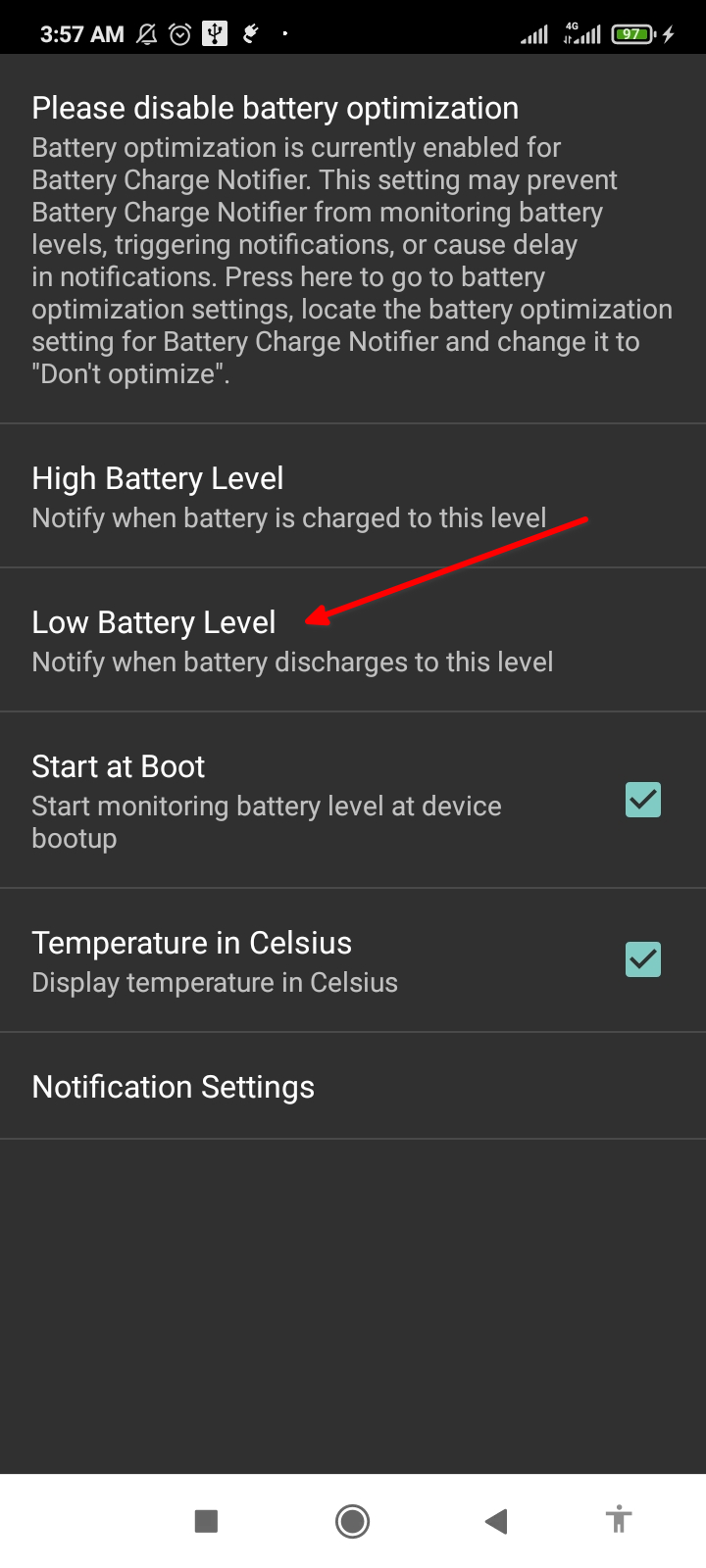

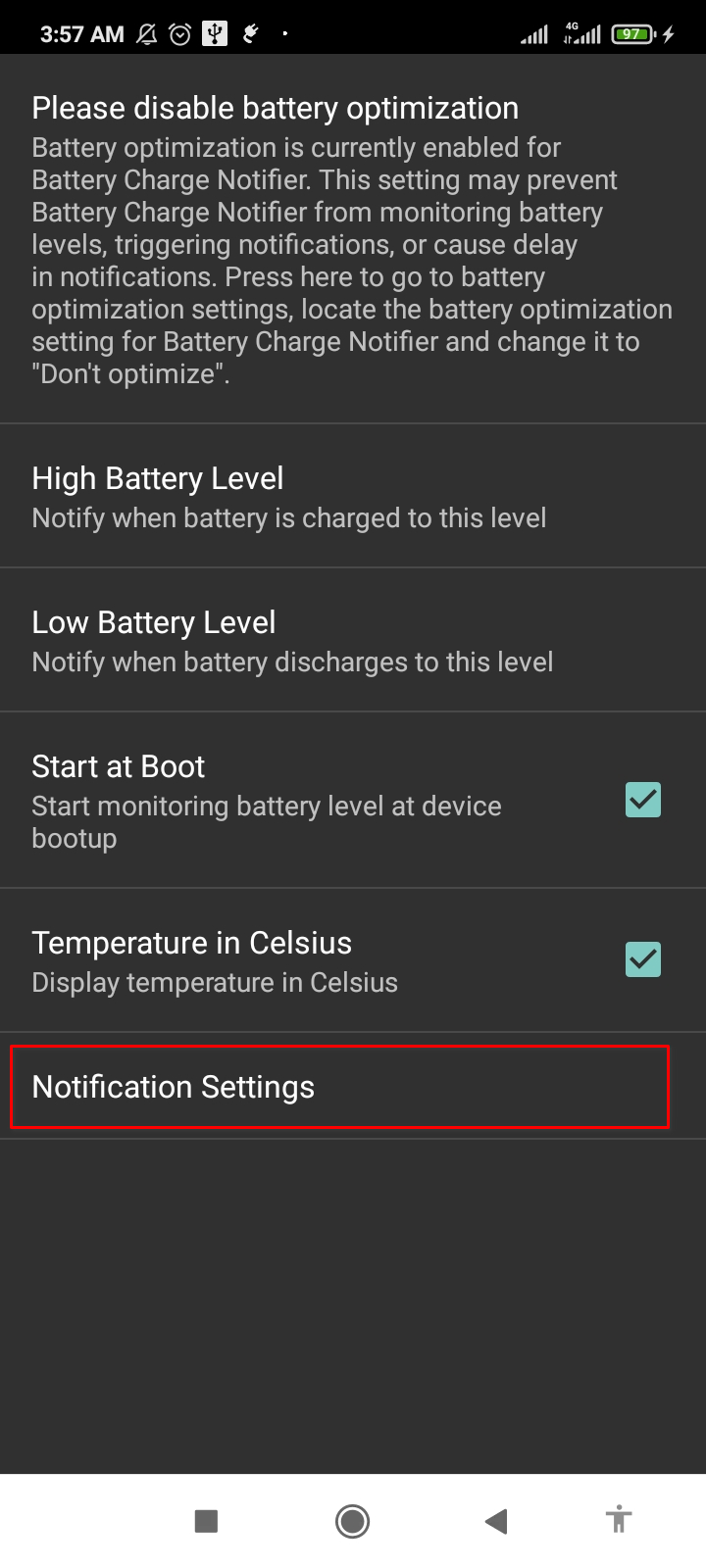
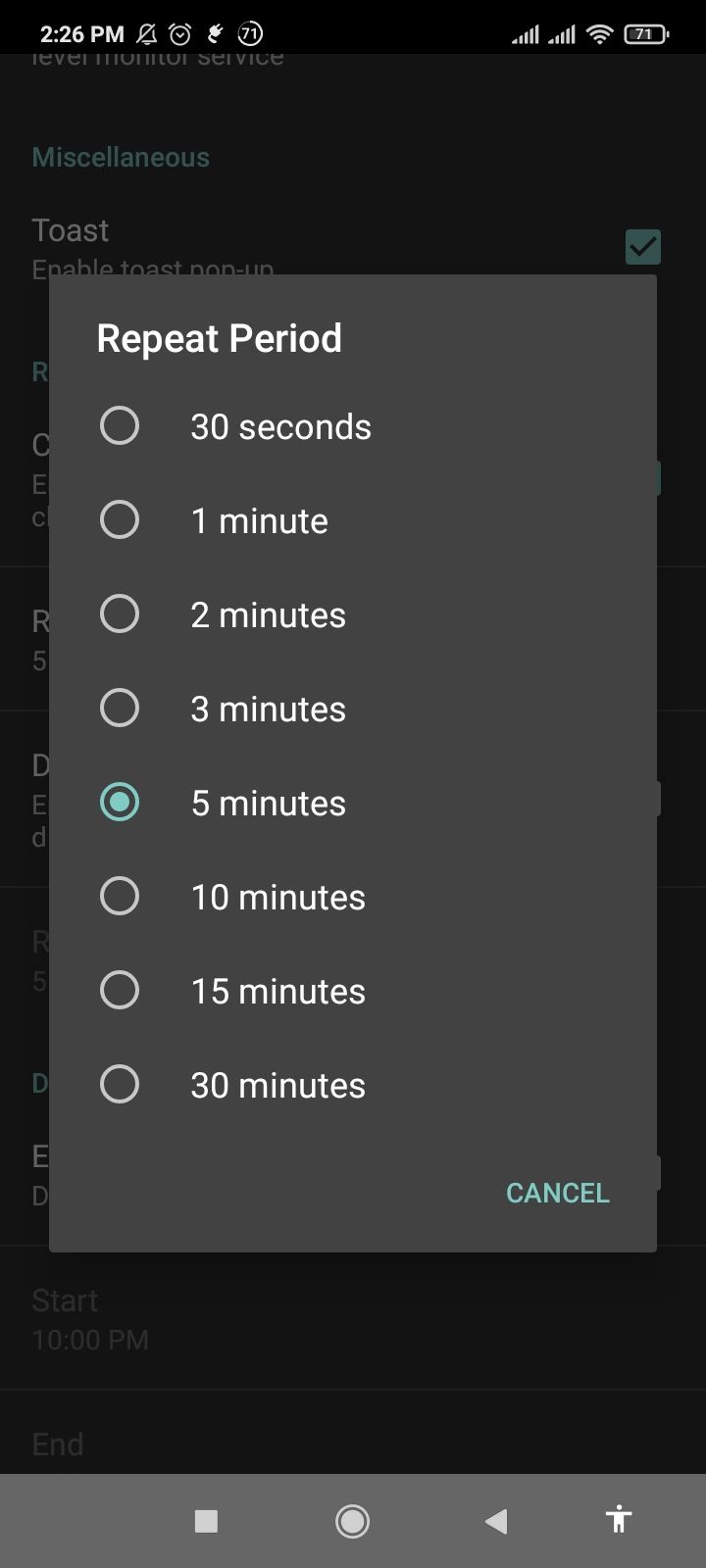 < /figure> Stäng
< /figure> Stäng Hur man skapar anpassade laddningsvarningar manuellt

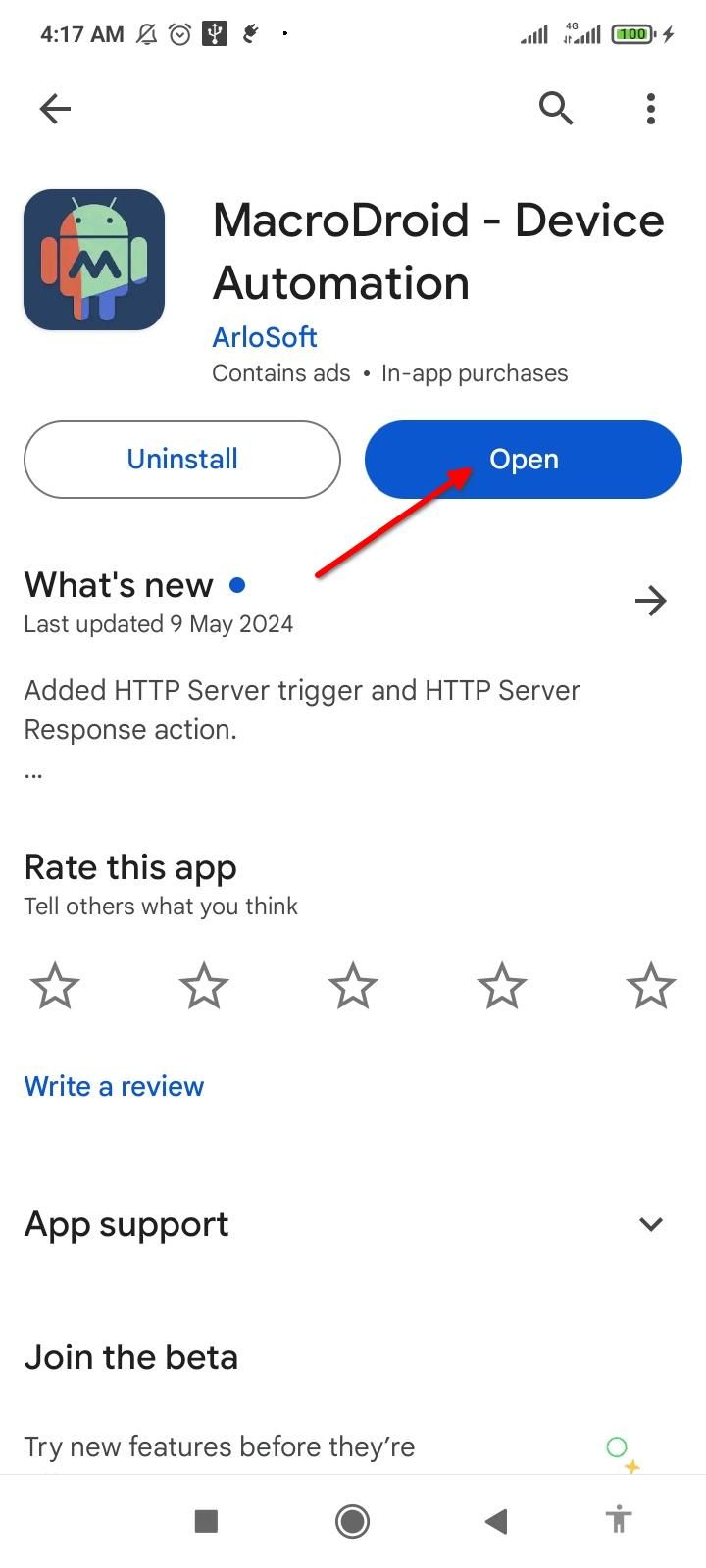 < /figur>
< /figur> 



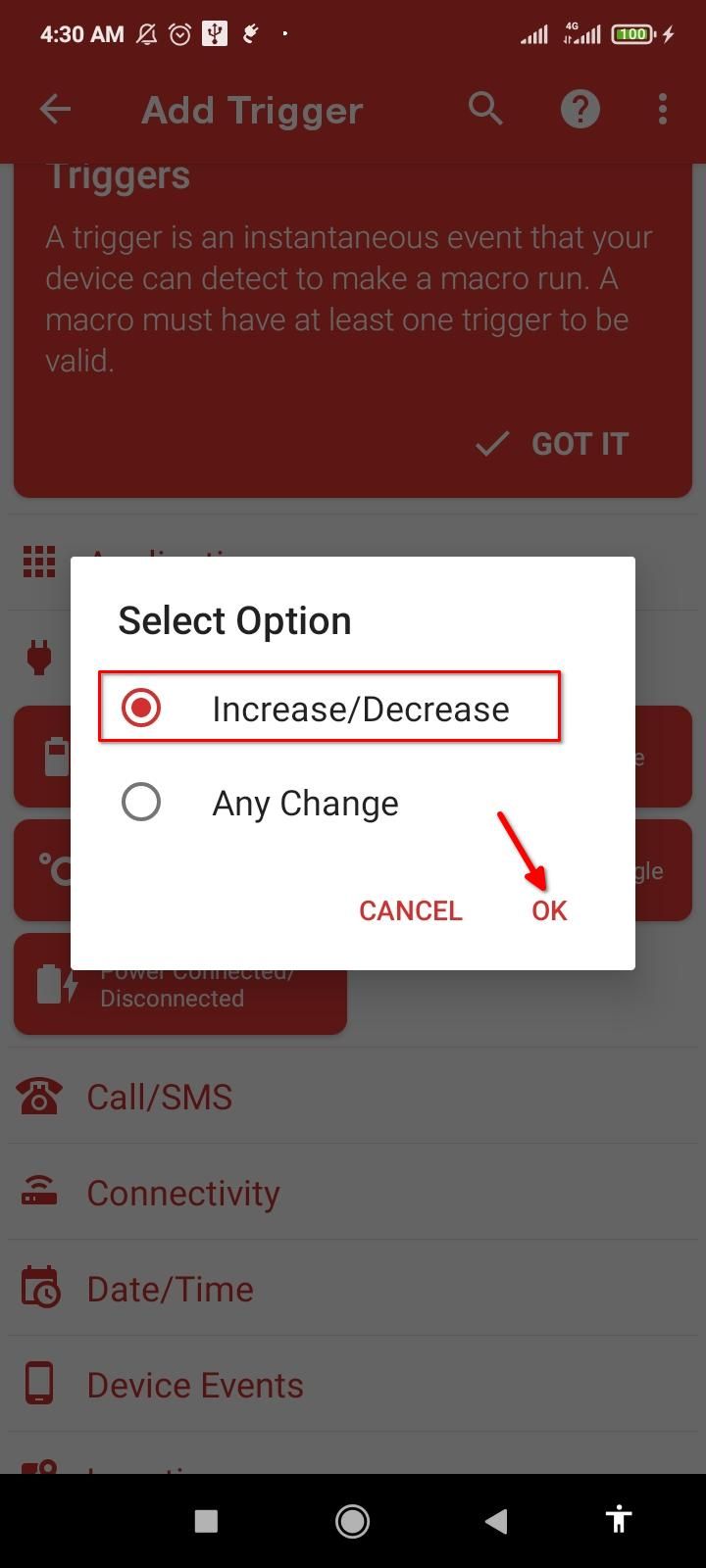 < /figure> Stäng
< /figure> Stäng 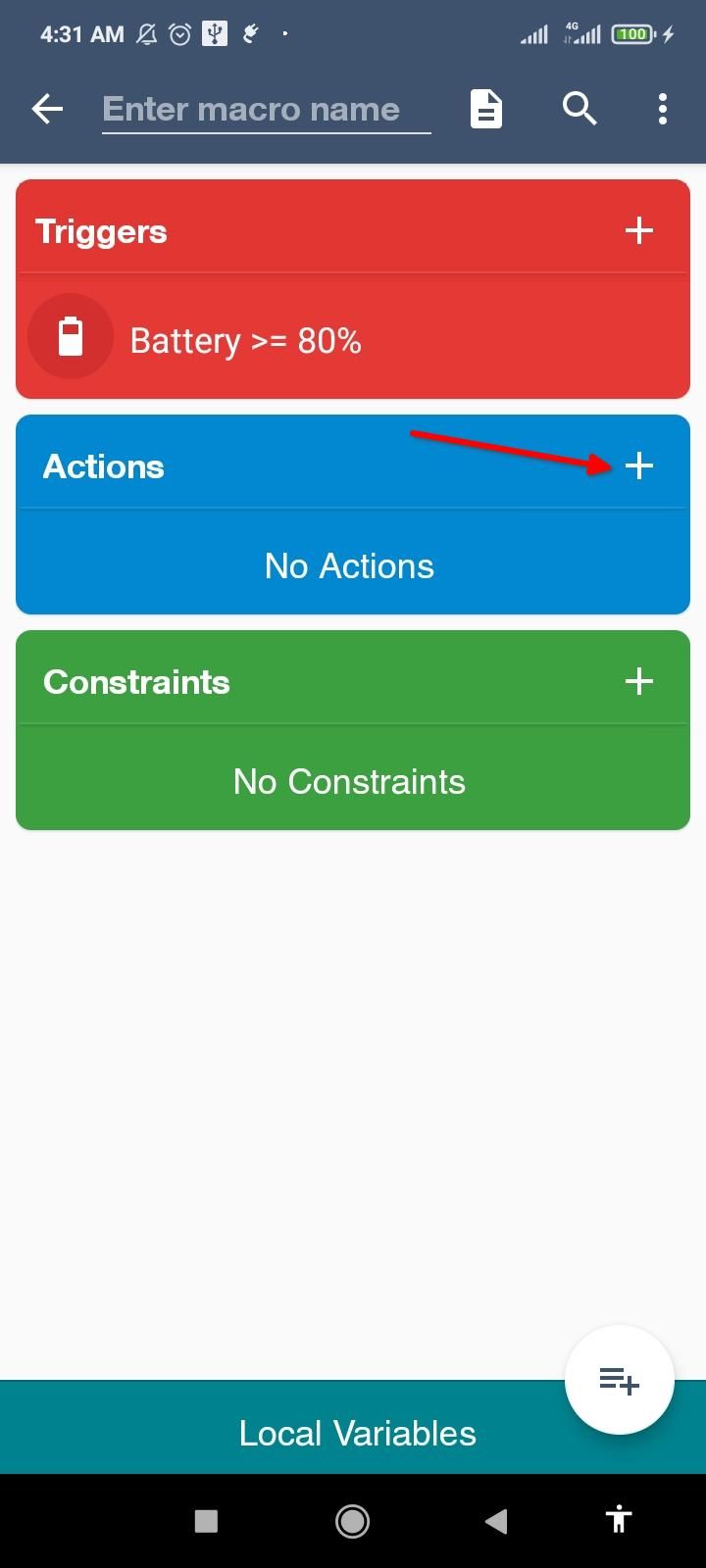 < /figur>
< /figur> 

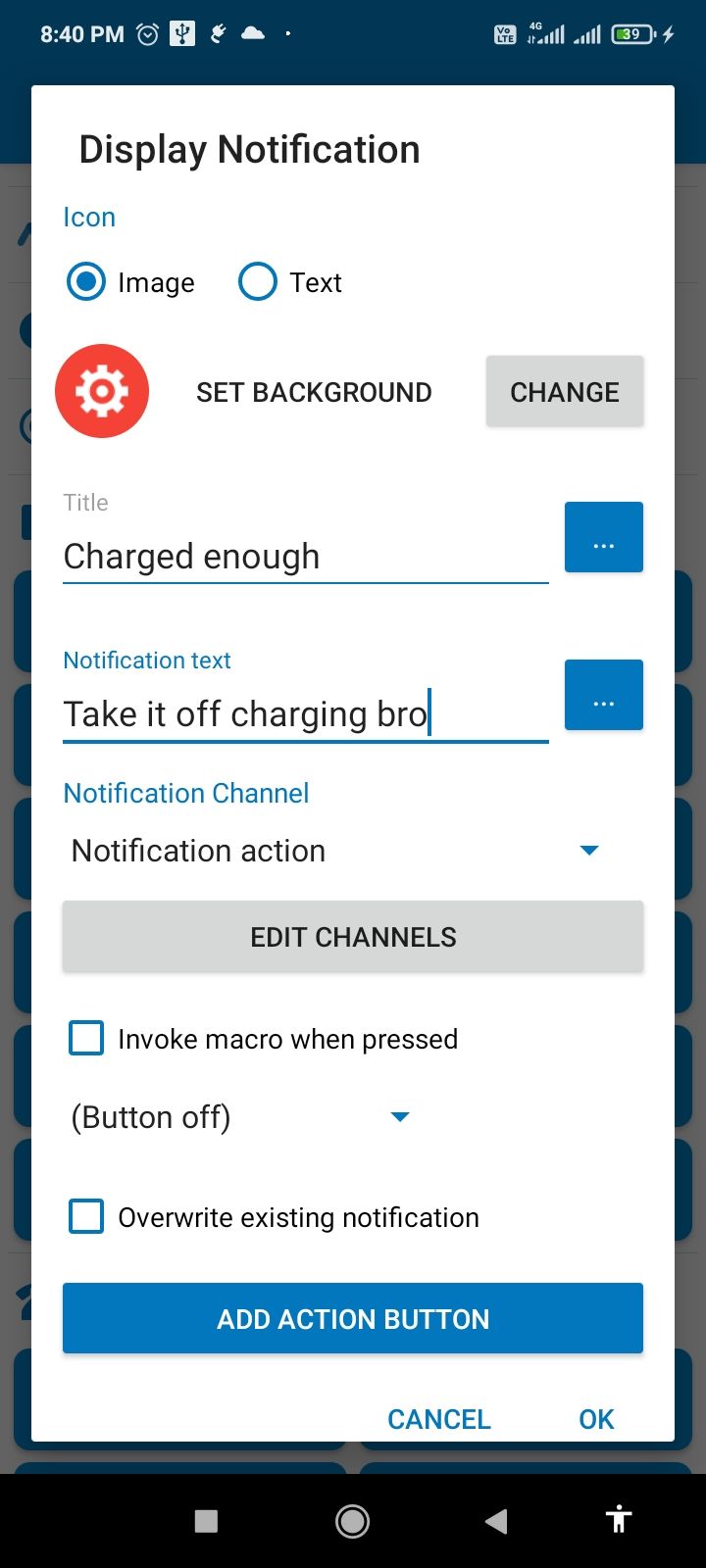 < /figur> Stäng
< /figur> Stäng 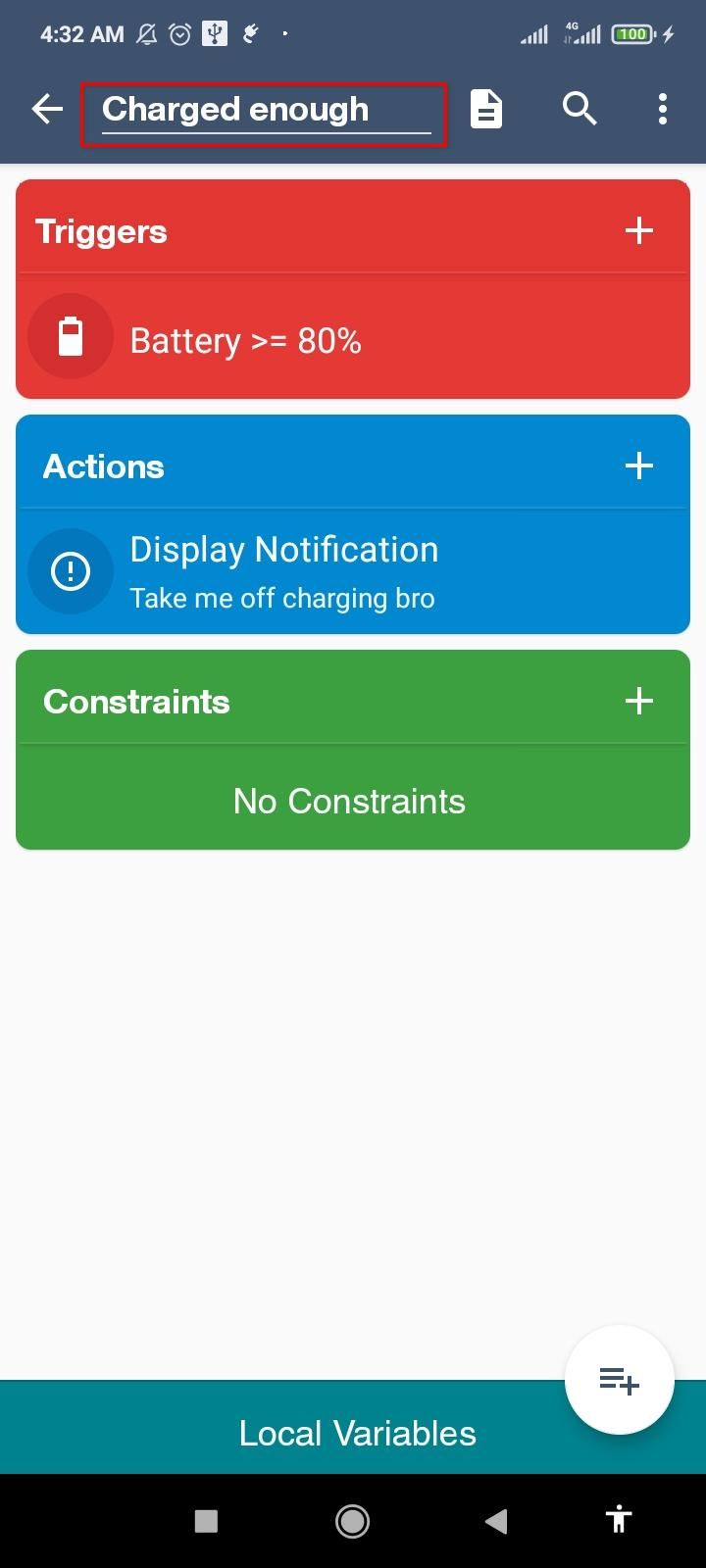 < /figur>
< /figur> 



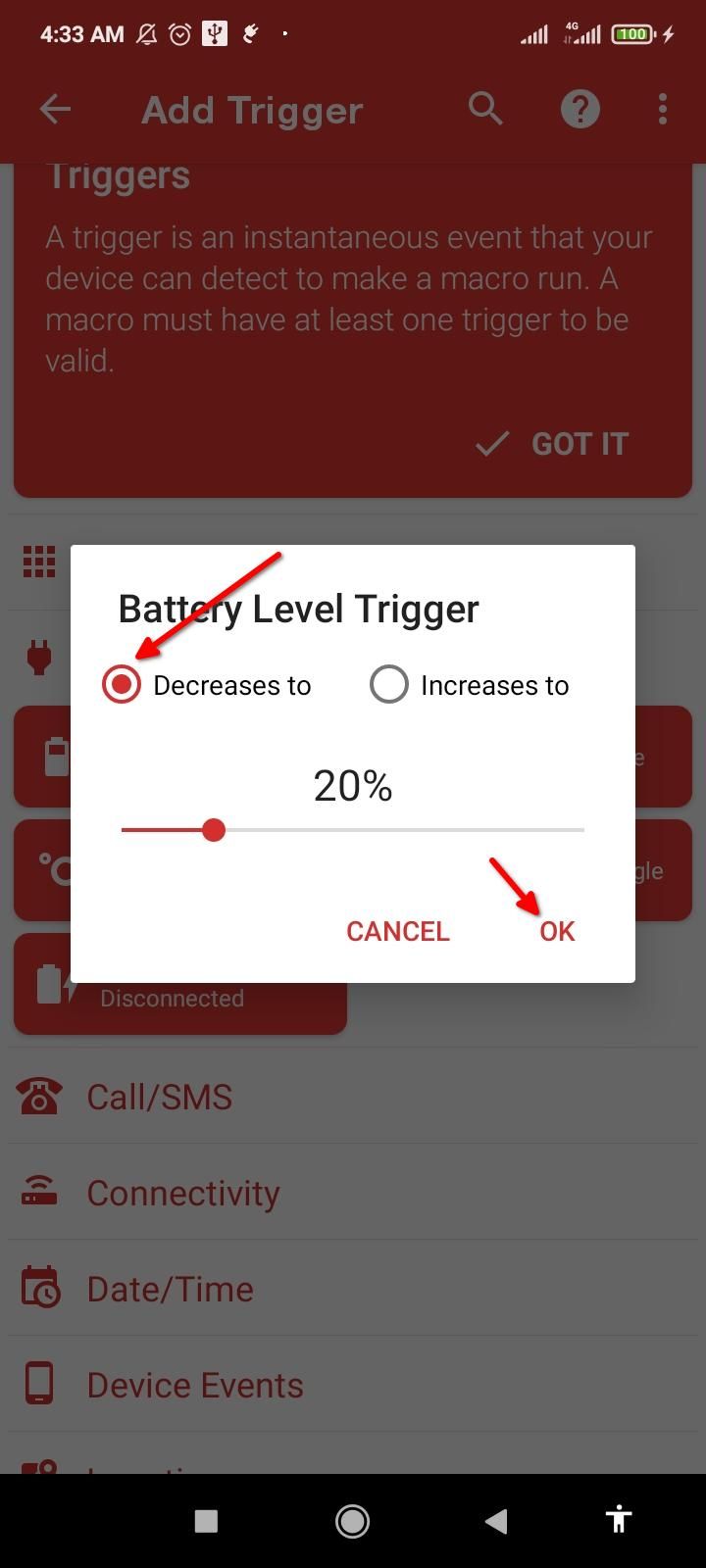 < /figure> Stäng
< /figure> Stäng 
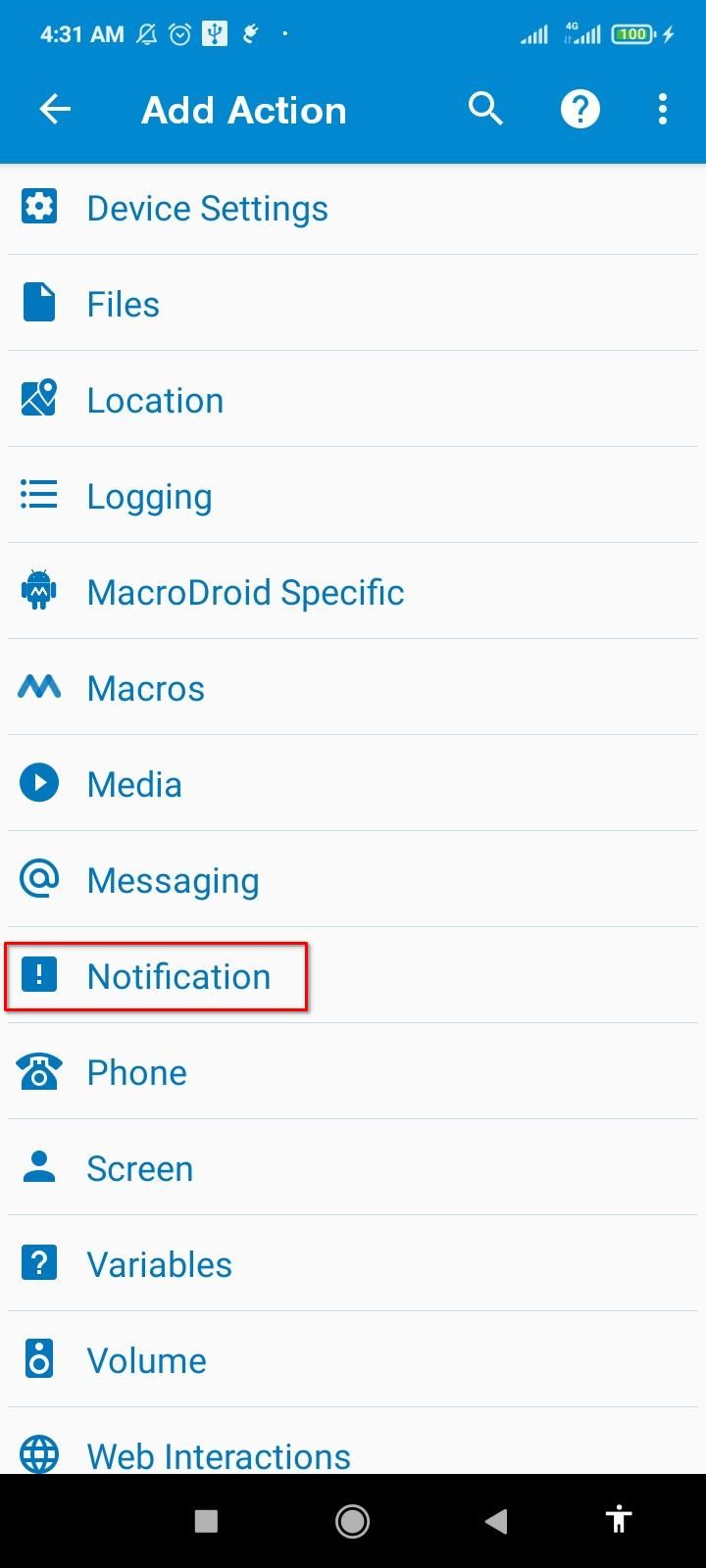



Leave a Reply
You must be logged in to post a comment.